電子レシート発行方法
領収書
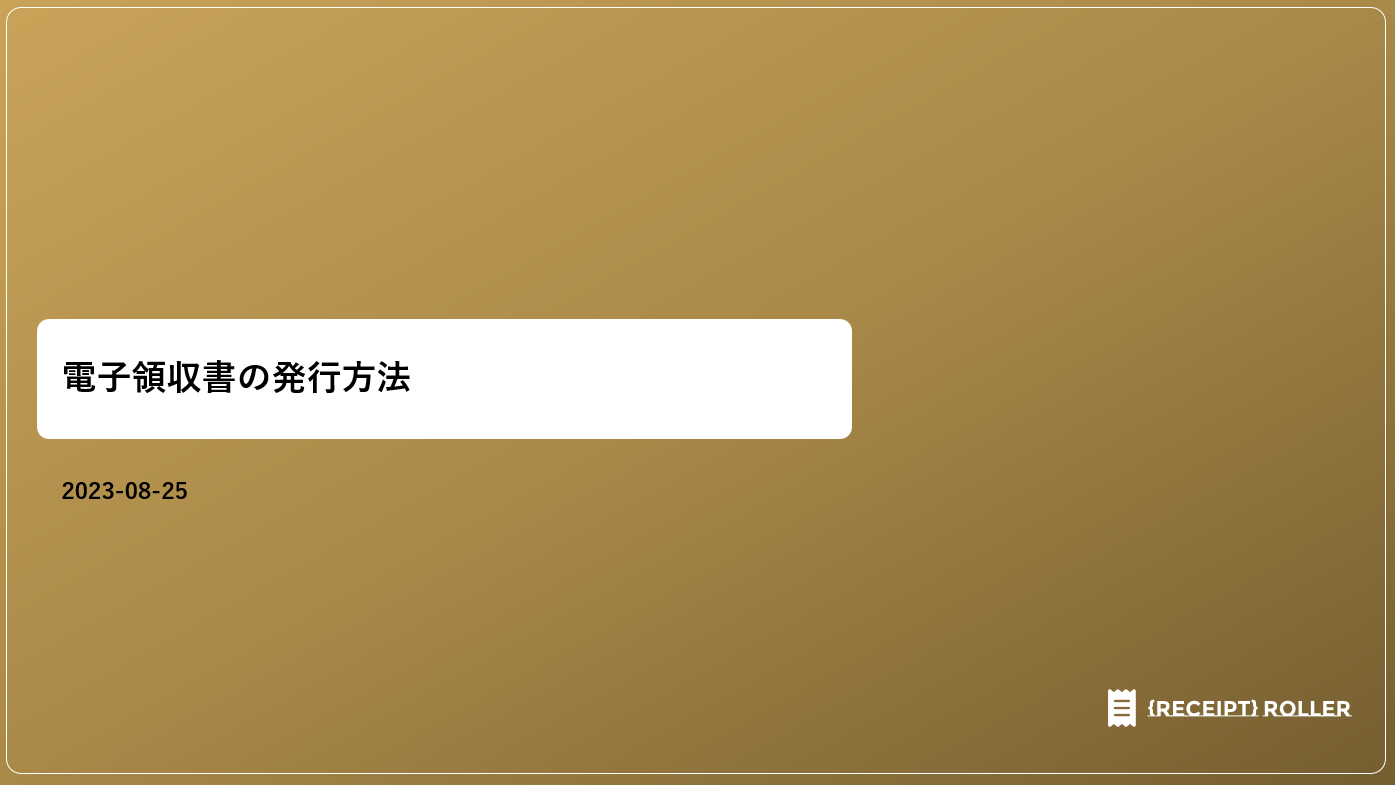
レシートローラーでは店舗側が電子領収書発行機能をオンにしている場合、電子レシートを受け取ったユーザーが自身で電子領収書を発行することができます。
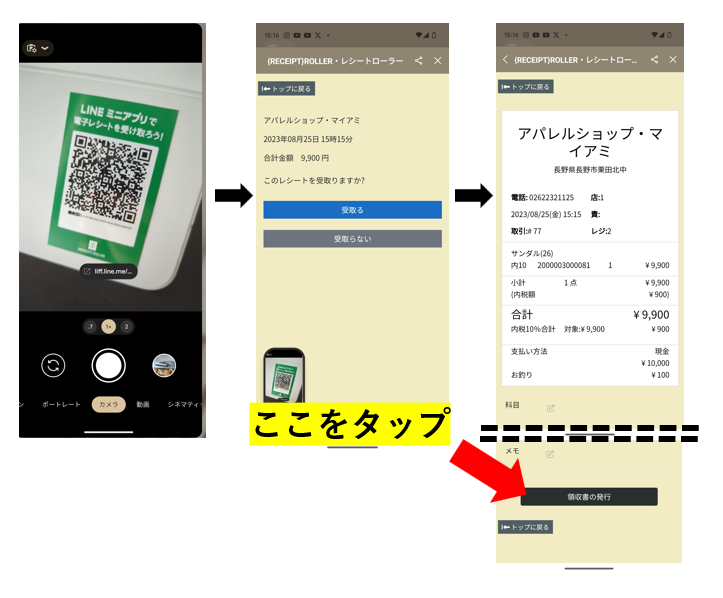
電子レートをLINEミニアプリで受け取りましたら、「領収書発行」ボタンをタップしてください。
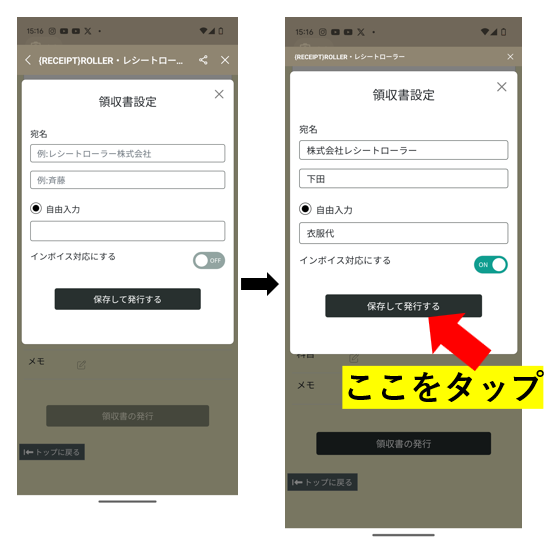
宛名、但し書き項目を入力できる画面が表示されます。ここに宛名、但し書きを入力ください。店舗側の設定によって但し書きが固定されている場合があります。
インボイス制度対応をクリックすると、軽減税率などインボイス制度に必要となる項目が表示されます。
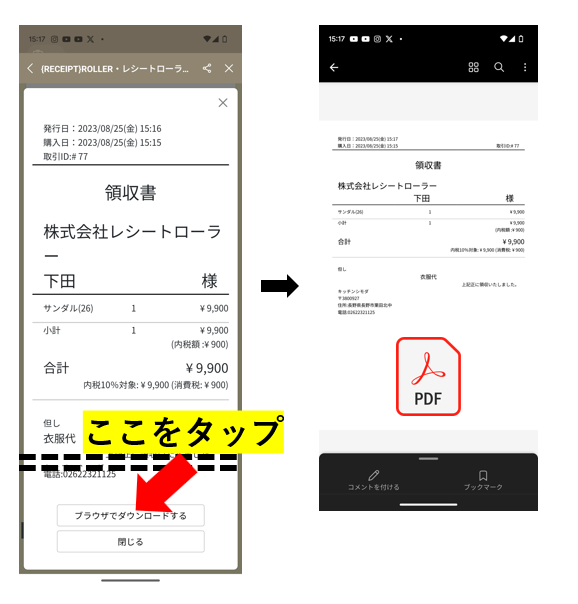
入力が終わりましたら、「保存して発行する」をタップしてください。領収書が画面に表示されます。画面下部分にある「ダウン ロードする」をタップすると、PDF版をダウンロードすることができます。
ビジネスユーザーの方で電子領収書機能を利用されたい方は下記リンクをご参照ください。
公開日: 2023-08-25